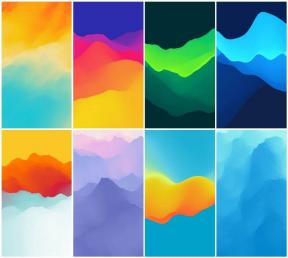Как включить ограниченный режим YouTube на вашем смартфоне / ПК
советы и хитрости для Android / / August 05, 2021
Интернет предоставляет своим пользователям всевозможный контент. От пользователя зависит понимание того, как различать хороший и плохой контент. Благодаря понятности компаний, работающих в социальных сетях, мы получаем специальные функции для разделения типа контента, который мы хотим видеть в различных социальных сетях. Сегодня мы поговорим о Безопасный режим YouTube. Мы обсудим, что это за функция и как пользователь может включить ее на любом смартфоне или ПК.
Эта функция очень полезна, если у вас дома есть дети, которые пользуются Youtube. Очевидно, никто не хотел бы, чтобы их ребенок видел какой-либо непристойный и пошлый контент. В целом, контент для взрослых также широко доступен на этой популярной платформе для обмена видео. Итак, Ограниченный режим помогает избавиться от такого типа контента.
Оглавление
- 1 Что такое безопасный режим Youtube
-
2 Как включить безопасный режим YouTube
- 2.1 Безопасный режим YouTube на смартфоне
- 2.2 Безопасный режим YouTube на ПК
- 2.3 Как заблокировать режим ограничения YouTube для веб-браузера
Что такое безопасный режим Youtube
Мы знаем, как работает алгоритм предложений YouTube. Это довольно случайно. Таким образом, никто на самом деле не знает, когда кому-то может быть предложено содержание, которое может содержать лингвистическую или визуальную ругань. Чтобы быть в безопасности, лучше разумно использовать функцию ограниченного режима.
Обычно, когда мы активируем ограничение, YouTube никогда не будет предлагать вам или показывать видео, демонстрирующее наркотики, сексуальные материалы или контент, основанный на насилии. Кроме того, он заблокирует доступ к видео с непарламентским языком. Опять же, контент, основанный на запекании, смерти, напряженных темах, таких как война и т. Д., Будет заблокирован YouTube для входа в ваш плейлист.
Дети всегда проявляют любопытство и пытаются просмотреть видео, которые могут содержать сцены насилия или сексуальные предложения. Итак, если какой-либо ребенок получает доступ к YouTube, то обязанность соответствующего родителя - следить за тем, что ребенок смотрит на YouTube.
Как включить безопасный режим YouTube
Теперь вопрос в том, как включить эту функцию на наших устройствах. Ниже приведены простые руководства для платформ ПК и смартфонов, которые вы используете, чтобы включить ограничение для своего канала YouTube. Также мы расскажем, как заблокировать эту функцию для браузера вашего ПК. Это пригодится, если у вас есть ребенок, который может быть технически подкованным и пытается отключить ограниченный режим. Поэтому, чтобы избежать такой ситуации, важно заблокировать эту функцию для браузера ПК. У нас есть руководства, чтобы включить и заблокировать его для лучшей реализации.
Безопасный режим YouTube на смартфоне
- Войдите в свой аккаунт YouTube
- Идти к YouTube.com (версия мобильного приложения)
- Вы можете увидеть свой изображение профиля. Нажмите на него.
- Идти к Настройки > Общее
- В разделе Общие вы можете увидеть Ограниченный режим вариант. Есть тумблер. Нажмите на него, чтобы включить.

Безопасный режим YouTube на ПК
Теперь давайте посмотрим, как мы можем получить контроль контента в версии YouTube для ПК.
- Перейдите на главную страницу YouTube после входа в систему со своим идентификатором
- Нажмите на свой Pкартинка профиля
- в выпадающее меню, ближе к последнему, вы можете увидеть Ограниченный режим отключен.

- Нажмите на опцию.
- Затем появится небольшое диалоговое окно. Просто нажмите на переключатель, чтобы активировать режим ограничения YouTube.
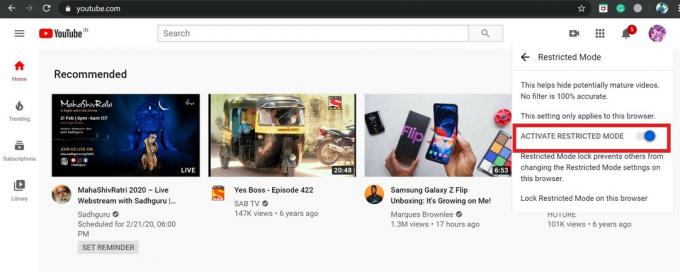
Как заблокировать режим ограничения YouTube для веб-браузера
Теперь, чтобы убедиться, что ограничение остается неизменным и никто другой не отменяет настройки, давайте заблокируем ограничение для браузера. Когда мы говорим о браузере, это означает, что мы будем делать этот шаг в версии YouTube для ПК.
- Теперь вы включили безопасный режим на своем ПК.
- Вернуться на домашнюю страницу
- Нажмите на свой Изображение профиля
- в выпадающее меню, ближе к последнему, вы можете увидеть Включен режим ограничений.
- Нажмите здесь
- Вы можете видеть, что ограниченный режим включен
- Чуть ниже есть возможность Заблокировать безопасный режим в этом браузере. Нажмите здесь.

- Вы будете перенаправлены на новую страницу, чтобы подтвердить блокировку, введя пароль своей учетной записи.
- Итак, вводим пароль. Вот и все, теперь безопасный режим заблокирован для веб-браузера.
Если вы хотите разблокировать режим ограничения, вам снова необходимо выполнить вышеуказанные шаги. Введите свой пароль, чтобы разблокировать функцию в веб-браузере.
Итак, ребята. Все дело в ограниченном режиме YouTube и том, как его можно включить на различных платформах, таких как смартфоны и ПК. Мы надеемся, что это руководство окажется для вас полезным.
Вам также может понравиться,
- Как исправить проблему, из-за которой веб-просмотр системы Android не обновляется
- Как загрузить WhatsApp на планшет Android и Apple iPad
Сваям - профессиональный технический блоггер со степенью магистра компьютерных приложений, а также имеет опыт разработки под Android. Он убежденный поклонник Stock Android OS. Помимо технических блогов, он любит игры, путешествовать и играть на гитаре.